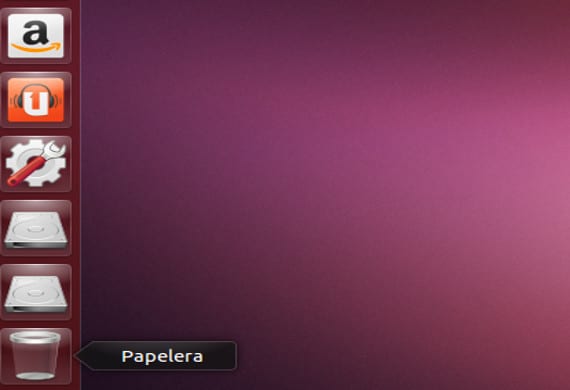
Cześć wszystkim. Dzisiaj zrobimy samouczek, jak automatycznie montować dyski w naszym Ubuntu.
Dyski, montuj ... Czy mój Ubuntu już tego nie robi?
Zgodnie z oficjalnymi zapowiedziami Ubuntu montuje dowolny dysk automatycznie, to znaczy podłączasz kartę USB lub SD i automatycznie ją rozpoznaje i możesz z niej korzystać i obsługiwać do woli, co jest zwykle procesem montażu. Ale są chwile i przy pojedynczych urządzeniach, których Ubuntu ich nie rozpoznaje, dobrze Ubuntu i prawie wszystkie dystrybucje Gnu / Linux, dlatego istnieją te techniki, które opierają się na osobistym poinformowaniu komputera, że takie połączenie je odczytuje i aktywuje używać. Spróbujemy również zmodyfikować plik tak, aby po uruchomieniu komputera to urządzenie było ładowane i nie było już więcej problemów, bo zdarzają się sytuacje, w których włączamy komputer, aby przekazywać lub przeglądać pliki z jednostki takiej jak USB lub przenośny dysk twardy.
A to z montażem jednostek, czy jest to trudne?
Odpowiedź brzmi: nie, ale jak zwykle przeczytaj cały samouczek, zanim cokolwiek zrobisz, a następnie upewnij się, że tak kopia zapasowa systemu o zrób punkt przywracaniaPo tym wszystkim udajemy się do terminala i wykonujemy:
sudo blkid
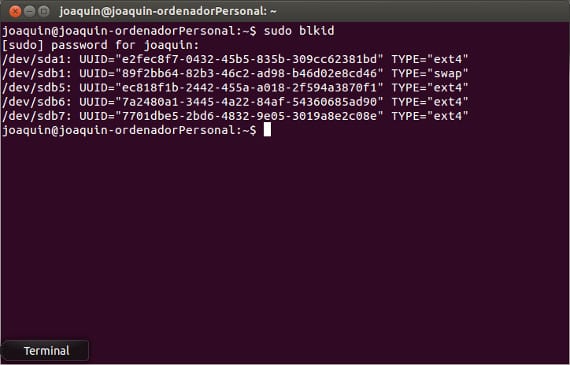
To polecenie pokazuje nam na ekranie podsumowanie naszej tabeli partycji, która obejmuje wszystkie systemy pamięci masowej, które działają i te, które nie działają, po zidentyfikowaniu partycji do zamontowania / dev / sdaX bierzemy wartość UUID i fizyczny adres urządzenia / dev / sda "X" i piszemy w konsoli
sudo mkdir / media / disk_sd
Spowoduje to utworzenie folderu w folderze / media, w którym zamontujemy nowy dysk lub dyski. Teraz na koniec dodamy następujący wiersz do pliku / etc / fstab:
<span style="font-family: 'Times New Roman', serif;"><span style="text-decoration: underline;"><b>sudo echo "/dev/sda</b></span></span>
<span style="font-family: 'Times New Roman', serif;"><span style="text-decoration: underline;"><b>7</b></span></span>
<span style="font-family: 'Times New Roman', serif;"><span style="text-decoration: underline;"><b> /media/</b></span></span>
<span style="font-family: 'Times New Roman', serif;"><span style="text-decoration: underline;"><b>disco_sd</b></span></span>
<span style="font-family: 'Times New Roman', serif;"><span style="text-decoration: underline;"><b> ntfs-3g auto,rw,users,umask=000 0 0" >> /etc/fstab</b></span></span>
W moim przypadku wybrałem partycję / dev / sda7, katalog montowania / media / disk_sd, typ partycji ntfs-3g, opcje polecenia mount, które wybraliśmy i ich znaczenie to:
- samochód -> automatyczny montaż
- rw -> tryb odczytu / zapisu
- Użytkownicy -> Pozwala na zamontowanie przez użytkowników innych niż root
- umaska -> maska wymagana podczas modyfikowania plików
Uwaga!
Nie zapomnij wpisać dwóch ostatnich zer, ponieważ są one po to, aby nie tworzyć kopii zapasowych danych i odpowiednio, aby uniknąć przeglądania dysku. To prosty samouczek i nadal potrzebny, ponieważ istnieją elementy takie jak czytnik ebooków Kindle, który ma trudności z odczytem i montażem jednostek wydaje się jedynym rozwiązaniem. Swoją drogą zapomniałem powiedzieć, że konieczne jest podłączenie urządzenia, które chcemy zamontować, inaczej nie pojawia się ono we wskazaniach blkid.
Więcej informacji - Automatyczne kopie w Ubuntu 13.04, SystemBack, kolejne przydatne narzędzie do tworzenia kopii zapasowych,
Źródło - KodowanieKodu
Witam, dzięki za dobrą zawartość bloga. 2 dni temu właśnie zainstalowałem Ubuntu 14.04LTS Amd64 i konsola mi to zwraca
»Bash: / etc / fstab: Odmowa dostępu»
Jak to jest rozwiązane?
pozdrowienia
$ sudo su
# echo «/ dev / sda7 / media / disk_sd ntfs-3g auto, rw, users, umask = 000 0 0» >> / etc / fstab
Usunąłem kabel usb na drugi dzień bez rozbierania twardego dysku i teraz mi go nie czyta. To, o czym wspomniałeś, ma również zastosowanie do tego, jak sądzę, to znaczy jednostek montażowych, które przestały rozpoznawać? Z góry dziękuję
Lepiej zrobić skrypt przy starcie.
Jeśli zrobisz to w ten sposób, w dniu, w którym pendrive nie zostanie włożony nie uruchomi maszyny
Aby rozwiązać ten problem, wykonaj następujące czynności:
1.-Wchodzimy do naszego terminala jako root. jeśli nie wiesz, wygląda to tak:
Sudo -s
i wpisz swoją przepustkę.
2.-już w środku jako root umieściliśmy tę linię
ubuntu ~ $: nano / etc / initramfs-tools / modules
3.-zostanie otwarty typ txt, w którym umieścimy na dole.
ide_generic, ide_cd i ide_generic <- w ten sposób bez podziału wiersza.
4.-dajemy ctrl + x - Zapisz zmiany.
5.-ponownie wracamy do terminala i wpisujemy:
ubuntu ~ $: update-initramfs -u
6. - Czekamy na załadowanie i w tym samym terminalu ponownie uruchamiamy lub zamykamy i ponownie uruchamiamy system.
7.-Po ponownym uruchomieniu zajmie to trochę czasu, ale nie martw się, to normalne, a Wualaaa rozwiązuje problem w ten sposób :).
Wątpliwości Problemy? Opublikuj je, pomogę ci;)
Witam, mam partycję dev / sda2 w Ubuntu 19.10, której nie mogę zamontować, próbowałem na kilka sposobów i nie ma mowy ...
Czy mógłbyś mi wyjaśnić, jak byś to zrobił? i coś bardziej szczegółowego, w tym tutorialu trochę się pogubiłem (jak widać nie jestem zbyt ekspertem ...)
Halo
Styl html pojawia się w wierszach kodu i może powodować problemy dla tych, którzy śledzą ten samouczek.